wps中想要制作一款圣诞节立体边框,该怎么制作这个边框效果呢?下面我们就来看看详细的教程。

我们打开ppt,【插入】一个合适大小的圆角矩形。
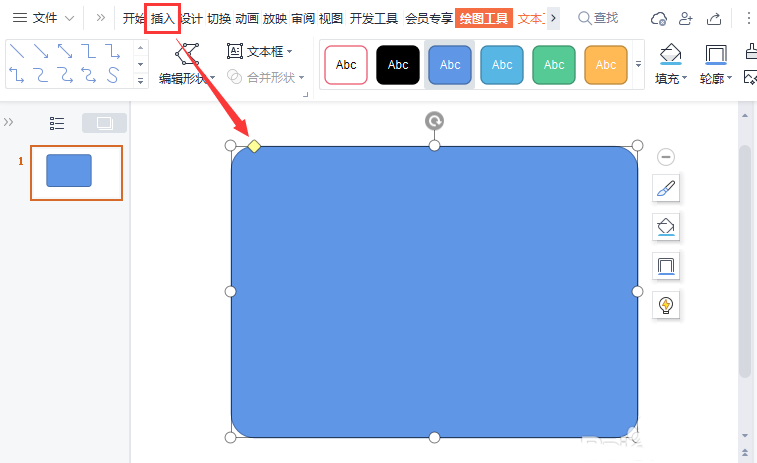
接着,我们选中圆角矩形,把填充设置为【图案填充】。
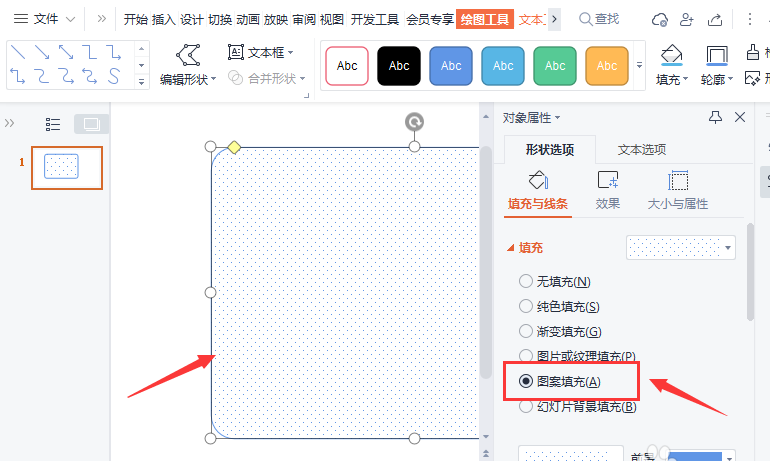
我们在图案里面选择为【宽上对角线】的样式。
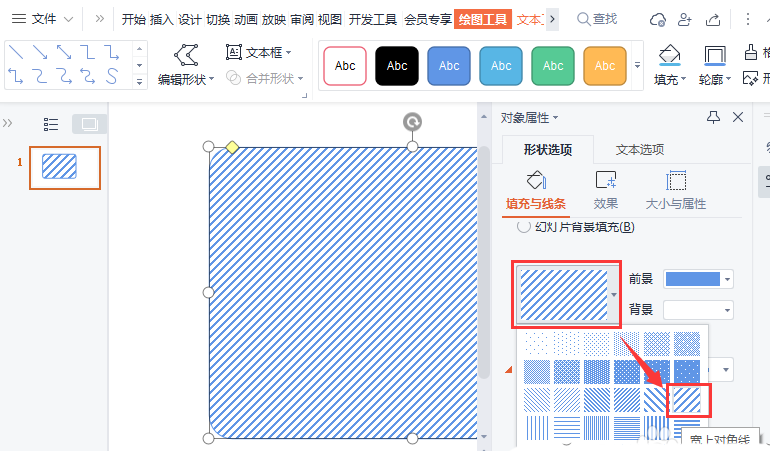
我们把前景颜色设置为【深绿色】,前景设置为【浅绿色】,然后把线条设置为【无】。
wps怎么制作多色渐变圆形的封面? wps圆形渐变封面的做法
wps怎么制作多色渐变圆形的封面?wps中想要制作一款渐变圆形的封面,该怎么制作这个封面呢?下面我们就来看看wps圆形渐变封面的做法
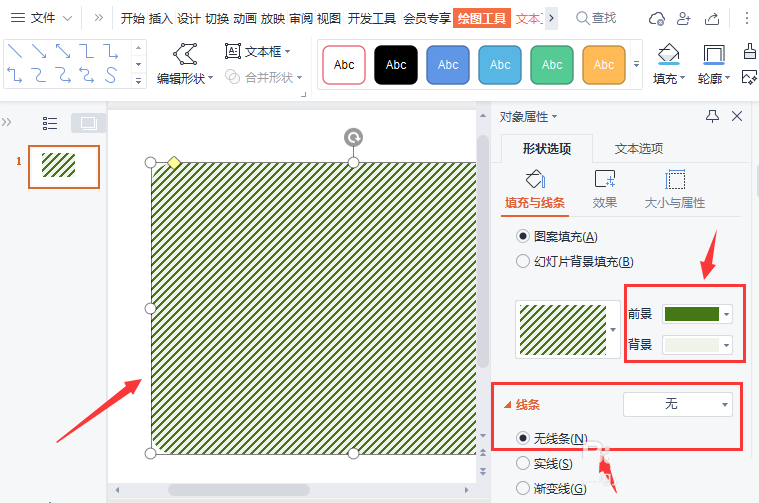
接下来,我们画出一个小一点的圆角矩形,然后把两个形状一起选中,在【合并形状】中选择【剪除】就变成边框了。
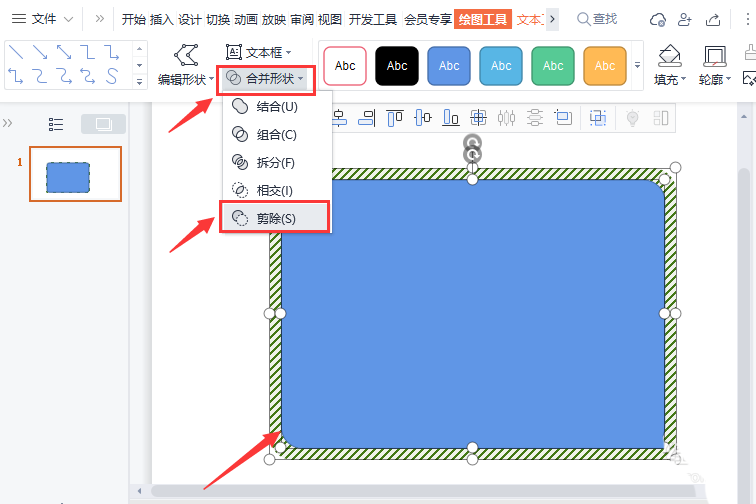
我们在【形状效果】的【阴影】里面设置为【内部居中】的阴影效果。
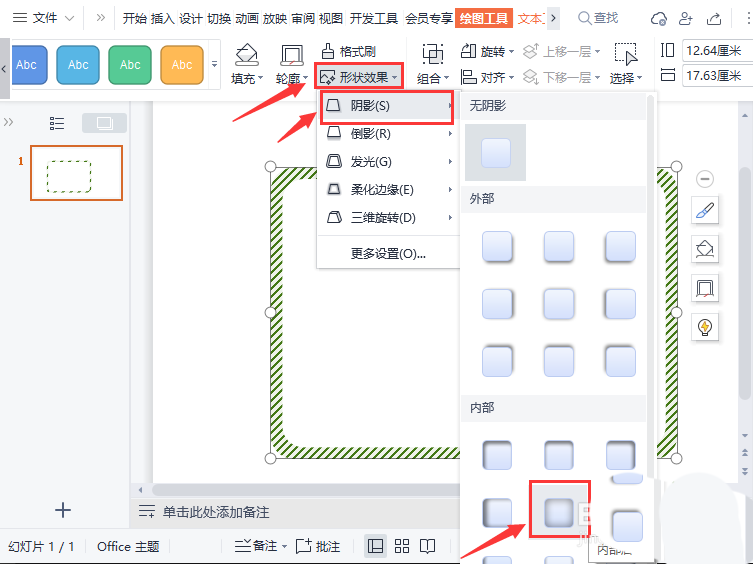
最后,我们看到圆角矩形就变成圣诞节的立体边框效果了。
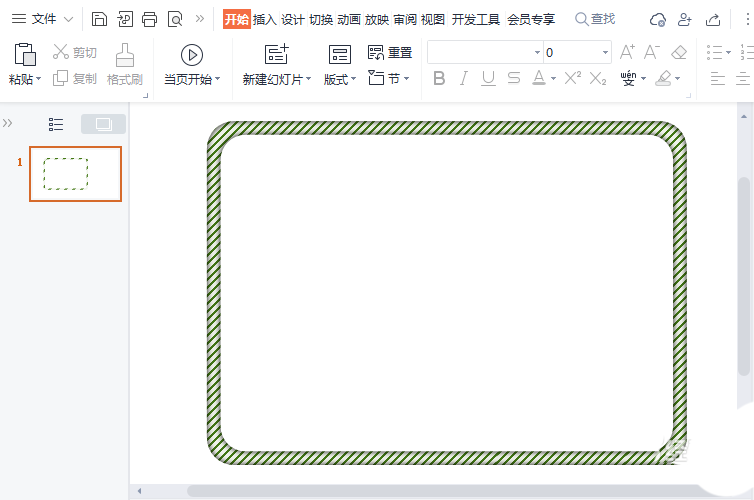
以上就是wps绿色条纹边框的做法,希望大家喜欢,请继续关注脚本之家。
wps2019怎么制作漂亮的艺术页面边框?
WPS2019表格怎么设置自动添加边框效果?
WPS边框怎么制作弧度效果?
wps二进制数怎么转换成十六进制? wps函数实现进制转换的技巧
wps二进制数怎么转换成十六进制?wps表格中的数据想要进行二进制和十六进制之间进行转换,该怎么实现呢?下面我们就来看看wps函数实现进制转换的技巧






